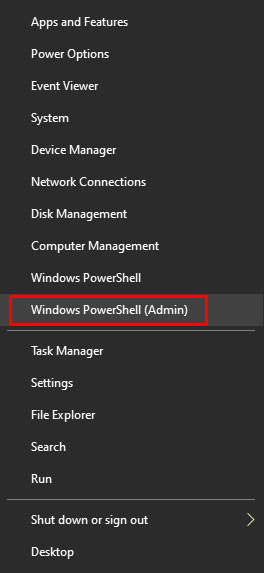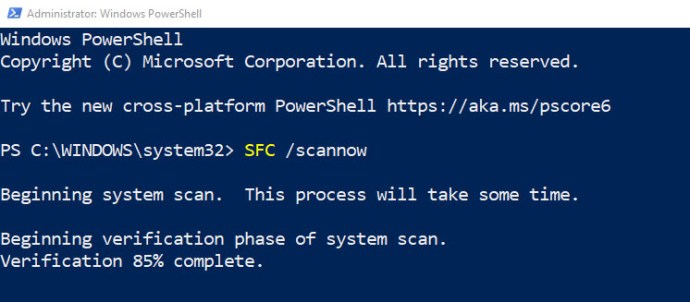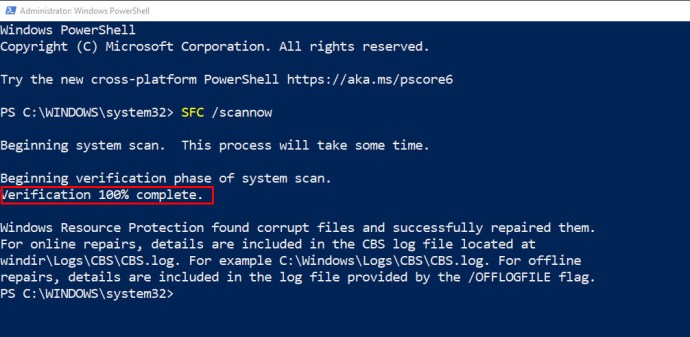Le système d'exploitation Windows et les logiciels qui l'exécutent ont parcouru un long chemin en termes de convivialité et de fiabilité, mais cela ne l'empêche pas de lancer occasionnellement une clé dans les travaux.

Je travaillais sur un ordinateur client l'autre jour qui n'arrêtait pas de générer une erreur "point d'entrée non trouvé". C'est apparemment une erreur très courante, alors j'ai pensé écrire un article vous montrant comment corriger les erreurs « point d'entrée non trouvé » dans Windows.
Mais d'abord, nous allons entrer dans un peu de contexte sur l'erreur "point d'entrée non trouvé".
Points d'entrée du logiciel
Un point d'entrée logiciel est un point dans un programme logiciel qui transfère le contrôle du processus du système d'exploitation à l'application en question.
Par exemple, si vous utilisez Windows 10 et ouvrez votre navigateur Web, le point d'entrée est lorsque le navigateur est complètement chargé et en plein écran, ce qui signifie que toutes les ressources sont dirigées vers le navigateur et non vers Windows. Pour que cela se produise, Windows doit réussir le transfert vers l'application, un navigateur Web dans cet exemple.
Si un point d'entrée n'est pas trouvé, cela signifie que le fichier nécessaire pour transférer ce processus est endommagé, illisible ou manquant.
Si vous avez de la chance, la syntaxe du message d'erreur lui-même vous indiquera le fichier exact qui manque. Tout ce que vous avez à faire est de remplacer ce fichier ou de réinstaller le programme en question, et vous résoudrez le problème du point d'entrée.
Par exemple, la syntaxe d'erreur peut indiquer « Le point d'entrée de la procédure FILENAME n'a pas pu être localisé dans la bibliothèque de liens dynamiques msvcrt.dll » lors de l'ouverture d'un programme sous Windows. Ou, la syntaxe du message d'erreur peut être quelque chose comme « Le point d'entrée de la procédure xmlTextReaderConstName n'a pas pu être localisé dans la bibliothèque de liens dynamiques libxml2.dll ».
Dans les deux exemples, l'application que vous essayez d'ouvrir ne trouve pas de fichier DLL : "msvcrt.dll" dans le premier exemple et "libxml2.dll" dans le second.
Un fichier DLL est un fichier Dynamic Link Library. Il s'agit d'une ressource partagée que tout programme installé sur un ordinateur Windows peut utiliser. Plutôt que d'installer une copie dans chaque dossier de programme, Windows utilise une bibliothèque partagée de fichiers communs pour économiser de l'espace et rendre le système d'exploitation plus efficace.
Si quelque chose arrive à l'un de ces fichiers, tout programme qui en a besoin pour fonctionner générera une erreur. Heureusement, ce genre de problème est assez simple à résoudre.

Correction des erreurs « point d'entrée introuvable » dans Windows
Il existe plusieurs façons de résoudre les erreurs « point d'entrée introuvable » dans Windows. Vous pouvez localiser et installer manuellement le fichier DLL en question.
Vous pouvez installer le programme qui inclut le fichier ou le programme appelant le fichier. Ou vous pouvez effectuer une vérification des fichiers système et demander à Windows de corriger l'erreur.
Toutes ces méthodes fonctionneront tout aussi bien. Il n'y a pas de "meilleure" solution, juste la solution avec laquelle vous êtes le plus à l'aise. Si vous ne savez pas quel programme installe un fichier, il vaut peut-être mieux réinstaller ce programme ou exécuter la vérification des fichiers système.
Par exemple, je sais que msvcrt.dll fait partie du package redistribuable Visual C++ 2005 pour (X86) car j'ai plus de vingt ans d'expérience avec les ordinateurs Windows. Vous n'avez peut-être pas la même expérience, donc l'utilisation de SFC peut fonctionner mieux.
Un mot d'avertissement, cependant. Si vous recherchez sur Google un "fichier DLL manquant" ou des mots à cet effet, vous rencontrerez des centaines de sites Web proposant des téléchargements gratuits de ces fichiers. Ne le faites pas. C'est une mauvaise idée et il y a de fortes chances que cela ne se passe pas bien pour vous.
Même si certains d'entre eux sont légitimes, tous ne le seront pas et certains sont connus pour diffuser des logiciels malveillants. Si vous accordez de l'importance à la sécurité de votre système, réinstallez le programme ou exécutez plutôt SFC.
Vérification des fichiers système
La vérification des fichiers système est un utilitaire Windows intégré qui analyse l'installation du système d'exploitation à la recherche de fichiers manquants ou corrompus.
Windows contient une base de données des fichiers qui devraient s'y trouver et SFC compare ce qu'il trouve à ce qu'il devrait trouver. En cas de non-concordance, l'utilitaire obtiendra une nouvelle copie du fichier et la remplacera.
Suivez ces étapes pour exécuter une vérification des fichiers système sur votre ordinateur Windows :
- Ouvrez une fenêtre CMD en tant qu'administrateur. (cliquez avec le bouton droit sur le bouton Démarrer de Windows et sélectionnez Invite de commandes (Admin) ou Windows PowerShell (Admin)).
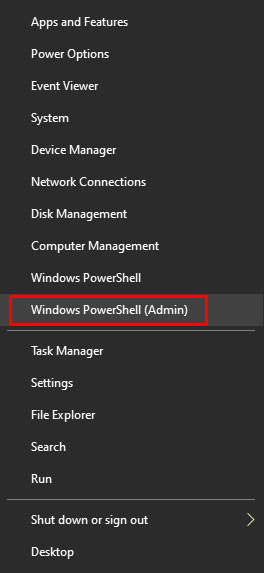
- Tapez « SFC / scannow » et appuyez sur Entrée.
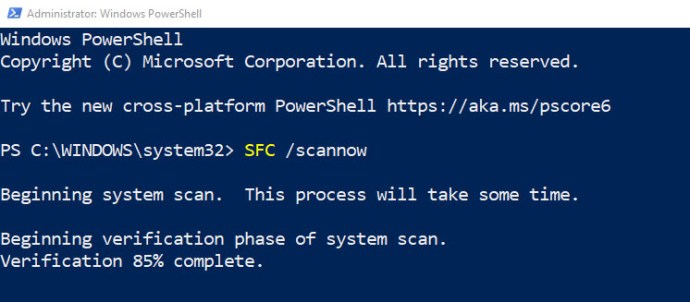
- Laissez le temps de processus se terminer.
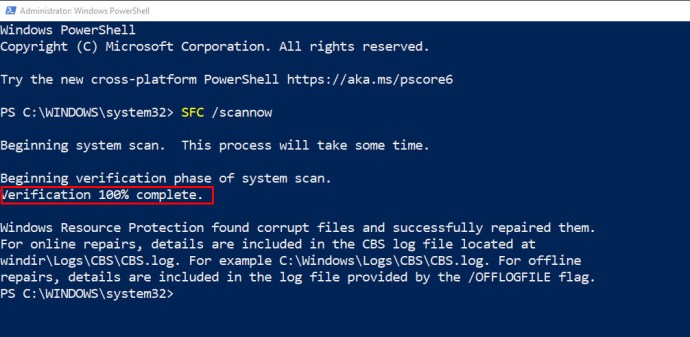
Si l'analyse trouve une incompatibilité de fichier ou des erreurs, elle résoudra automatiquement le problème. Si le scan ne trouve rien d'anormal, il vous le dira. Ensuite, vous devrez essayer l'une de ces autres étapes.

Installer manuellement le fichier DLL
Si vous pouvez identifier le fichier manquant ou endommagé, vous pouvez souvent en trouver une copie dans un autre programme et la copier.
Cela peut être une solution rapide et sale si vous avez besoin que le programme fonctionne rapidement. Utilisez l'explorateur Windows et effectuez une recherche du fichier en question.
Installez le programme qui inclut le fichier
Comme je l'ai dit dans l'exemple ci-dessus, msvcrt.dll fait partie du package redistribuable Visual C++ 2005 pour (X86). Par conséquent, pour remplacer le fichier, je peux télécharger le package redistribuable Visual C++ 2005 directement à partir du site Web de Microsoft.
Si vous pouvez identifier le fichier DLL exact référencé dans la syntaxe du message d'erreur, vous pouvez faire de même tant que la source du fichier est digne de confiance. Digne de confiance, dans ce contexte, signifie de Microsoft ou d'une autre source de confiance.
Réinstallez le programme en lançant l'erreur
Si un programme particulier génère constamment l'erreur « point d'entrée introuvable », il peut être plus simple de réinstaller entièrement ce programme. Parfois, une nouvelle installation est la meilleure solution pour les erreurs de point d'entrée et d'autres erreurs.
Tant que vous avez le fichier d'installation ou le disque, réinstallez simplement ou sélectionnez Réparer dans le menu d'installation pour analyser et remplacer le fichier endommagé ou manquant. Si vous superposez le programme, vous ne devriez perdre aucune fonctionnalité ou donnée.
Encore une fois, il n'y a pas de "meilleure" solution, il y a juste la solution avec laquelle vous êtes le plus à l'aise et qui fonctionne pour vous.
Une fois que vous aurez décidé quel correctif vous convient le mieux, vous pourrez facilement corriger les erreurs de point d'entrée sur Windows, ce qui vous permettra de revenir très rapidement à pleine capacité.
Avez-vous déjà rencontré des messages d'erreur « point d'entrée non trouvé » dans Windows ? Si oui, comment avez-vous géré le problème ? Quel a été le résultat de vos efforts de dépannage ? Veuillez nous en parler dans un commentaire ci-dessous!